Tabloya naverokê
Çima Adobe Illustrator ji bo çêkirina infografîk îdeal e? Gelek sedem.
Ji xeynî vê rastiya ku ew ji bo çêkirina grafikên vektorê yên ji bo infografîkê amûrên ecêb hene, ez ji karanîna Adobe Illustrator hez dikim ji bo çêkirina nexşeyan ji ber ku ew xêzkirina nexşan pir hêsan e û ez dikarim nexşeyan bi hêsanî biguherim.
Amûrên grafîkî yên amade-kar hene ku hûn dikarin bi tenê di çend gavan de nexşeyek çêbikin. Zêdetir vebijarkên cûda yên şêwazê nexşeyan hene.
Di vê tutoriyê de, hûn ê fêr bibin ka meriv çawa şêwazên cûda yên nexşeyên piyan çêbike, di nav de nexşeyek pîvanê standard, nexşeya piyana donut, û nexşeya pîta 3D.
Têbînî: hemî dîmenên vê dersê ji Adobe Illustrator CC 2022 guhertoya Mac-ê têne girtin. Windows an guhertoyên din dikarin cûda xuya bikin.
Amûra Pie Chart di Adobe Illustrator de li ku ye
Heke hûn bikar tînin hûn dikarin Pie Graph Tool li ser heman menuyê wekî amûrên din ên grafîkê bibînin. toolbara Pêşketî.
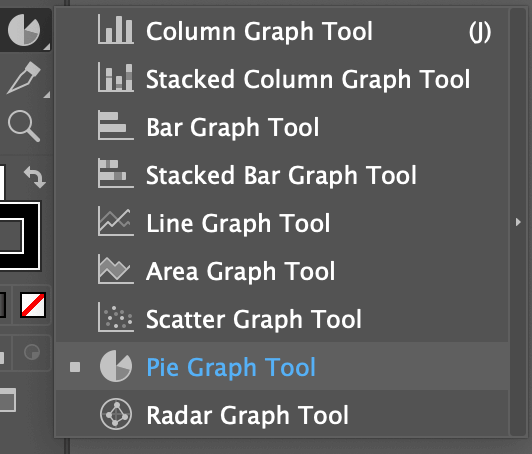
Heke hûn darika amûrê ya bingehîn bikar tînin, hûn dikarin bi lez û bez ji pêşeka jorîn veguhezînin darika amûrê ya pêşkeftî Pencere > Alavan > Pêşketî .
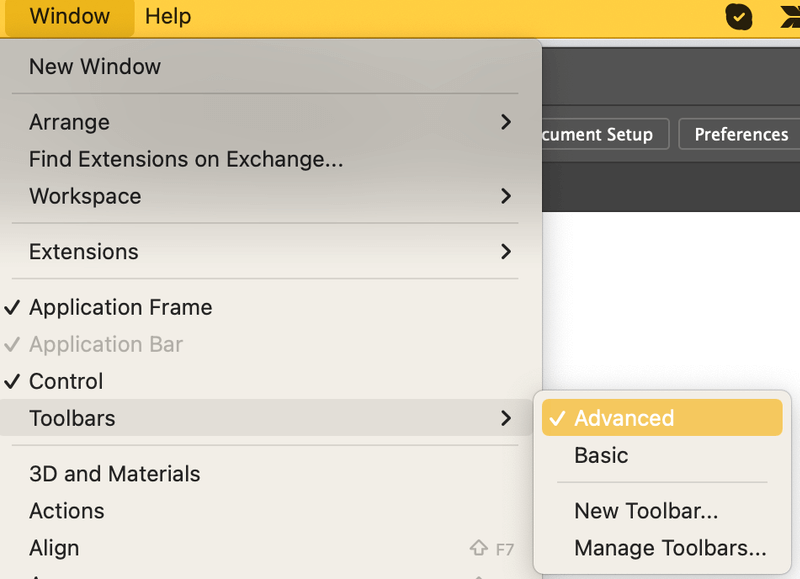
Naha ku we amûra rast dît, werin em pêşde biçin û bikevin nav gavan da ku di Adobe Illustrator de nexşeyek piyan çêkin.
Meriv çawa di Adobe Illustrator de nexşeyek Pie çêbike
Tenê çend gavan hewce dike ku meriv bi Amûra Pie Graph ve nexşeyek çêbike.
Gavek 1: Tabloyek pie biafirîne. Hilbijêre Pie Graph Tool ji toolbarê û li ser tabloya hunerî bikirtînin.
Dê pencereyek mîhengkirina grafikê derkeve û divê hûn mezinahiya nexşeyê têkevin.
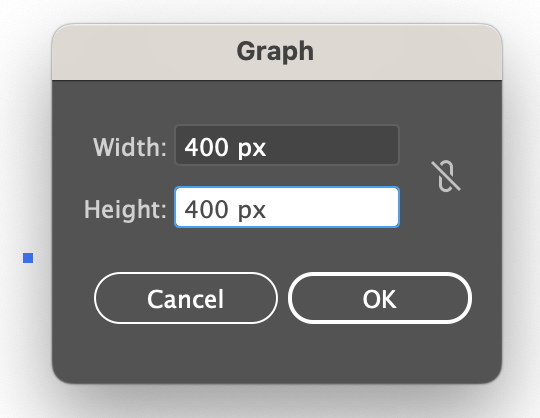
Nirxên Firehî û Bilindî binivîsin, û OK bikirtînin.
Hûn ê çemberek (grafîk) û tabloyekê bibînin, ji ber vê yekê gava din ev e ku hûn daneyan têxin tabloyê.
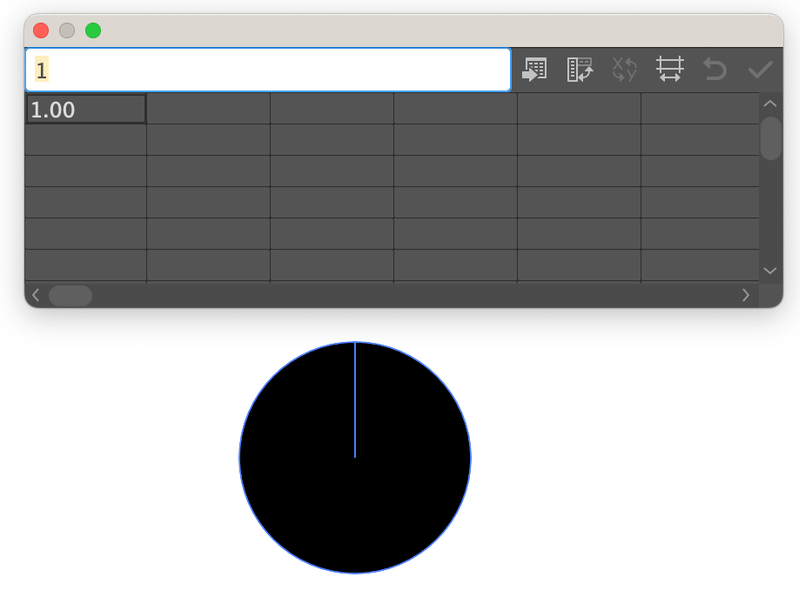
Gavek 2: Taybetmendiyan binivîsin. Li qutiya yekem a li ser tabloyê bikirtînin û taybetmendiyê li ser bara spî ya li jor binivîsin. Bişkojka Vegere an Enter bixin, û taybetmendî dê li ser tabloyê nîşan bide.
Mînakî, hûn dikarin Daneyên A, Daneyên B, û Daneyên C bixin.
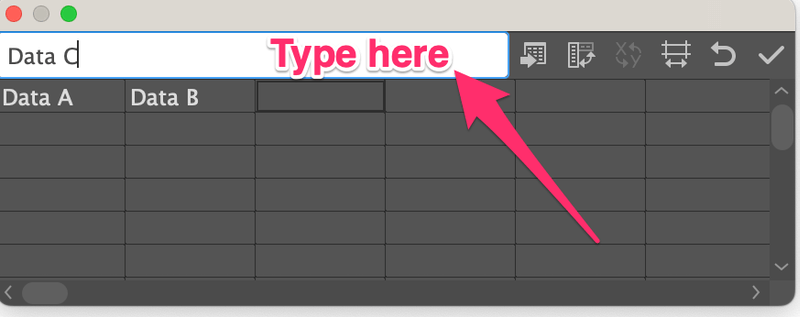
Piştre nirxa her taybetmendiyê li rêza duyemîn a tabloyê têxe.
Mînakî, Dîroka A 20%, Daneyên B% 50% û Daneyên C% 30% e, ji ber vê yekê hûn dikarin jimareyên 20, 50 û 30 li binê daneya têkildar zêde bikin.
Têbînî: divê jimare heta 100-an lê zêde bibin.
Sembola Kontrol bike bikirtînin û divê hûn nexşeyek bi vî rengî bibînin.
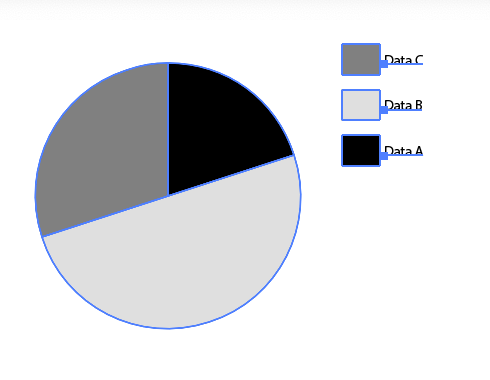
Gava 3: Tabloya grafîkê bigire .
Gava 4: Şêwe û biguherîne tabloya pîte. Mînak, hûn dikarin reng biguherînin, an jî nivîsê li tabloya piyan zêde bikin.
Ya yekem tiştê ku ez ê bikim ev e ku ez ji rengê lêdanê ya tabloya pie xilas bikim da ku ew nûjentir xuya bike.
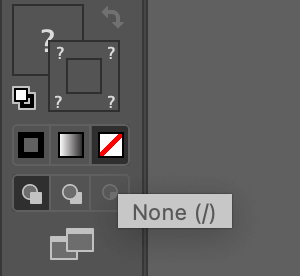
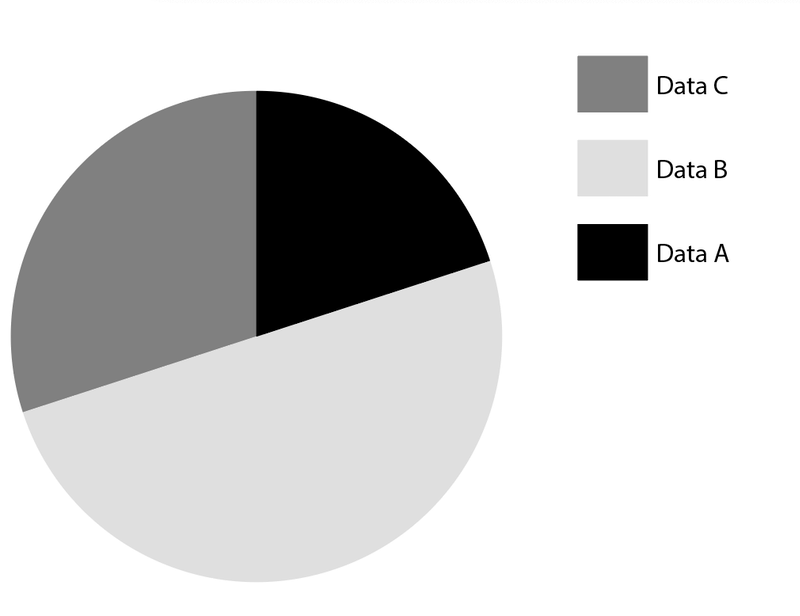
Piştre em rengê nexşeya piyan biguherînin.
Amûra Hilbijartina Rasterast bikar bînin da ku li ser rengê reş li ser nexşeya pîvanê bikirtînin ûçargoşeya reş li kêleka Daneyên A.
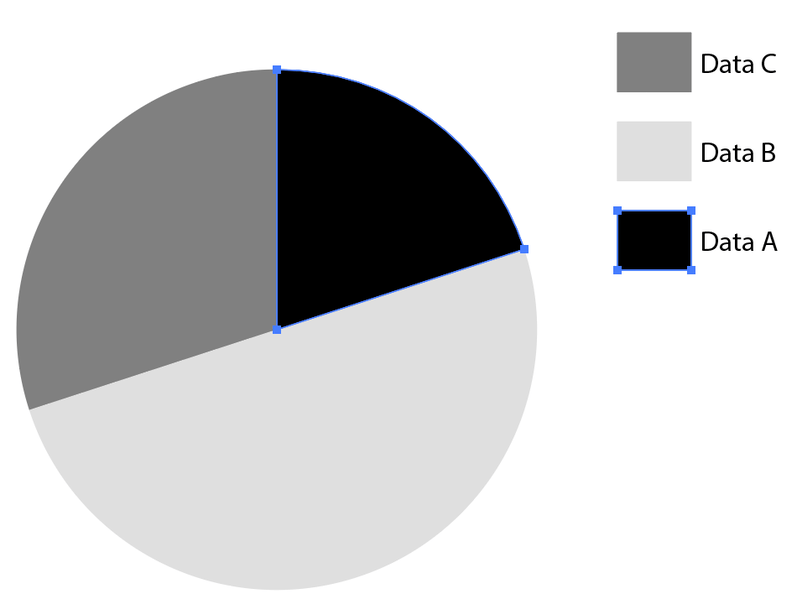
Rengek ji panela Swatches hilbijêrin an jî rêbazên din bikar bînin da ku reng tijî bikin.
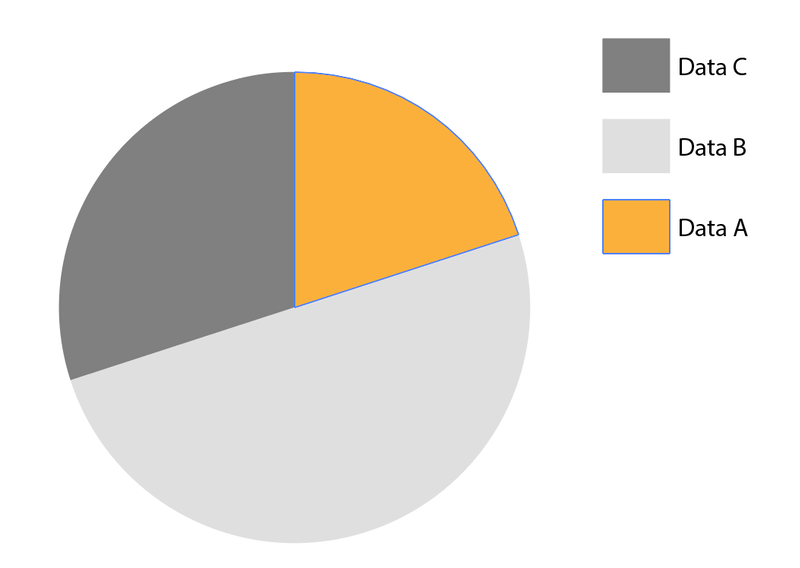
Heman rêbazê bikar bînin da ku rengê daneya B û daneya C biguhezînin. .
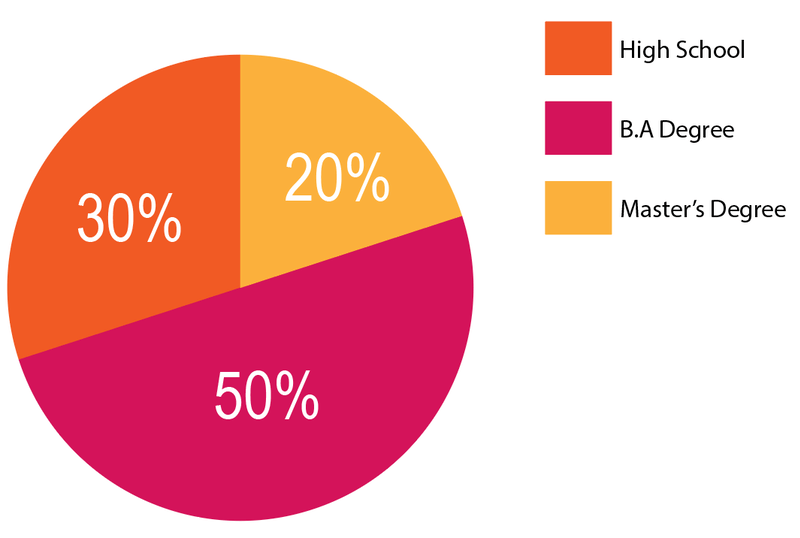
Bê guman, celebên nexşeyên piyan hene. Guhertoyek din a populer nexşeyek donut pie ye.
Meriv çawa xêzek pîta donê çêdike
Ez ê nîşanî we bidim ka meriv çawa ji nexşeya ku me li jor çêkiriye nexşeyek pîvazek çêbike. Berî ku hûn dest pê bikin, pê ewle bin ku daneyên we rast in. Ger hûn 100% ne ewle ne, tabloya pie-yê dubare bikin tenê heke hûn dixwazin paşê guhartinan bikin.
Gavek 1: Li ser tabloya piyan bikirtînin, û biçin menuya jorîn Objekt > Kom bike. Hûn ê peyamek hişyariyê bibînin, bikirtînin Erê .
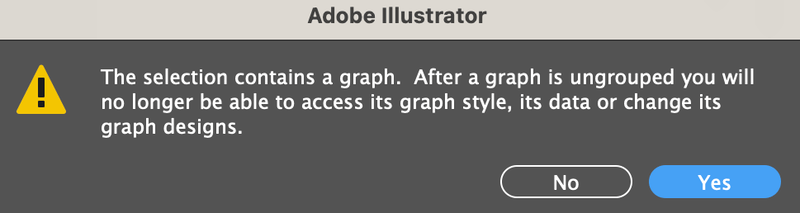
Niha şekil dê ji nivîsê bên komkirin, lê hûn hewce ne ku hûn şeklan dîsa kom bikin.
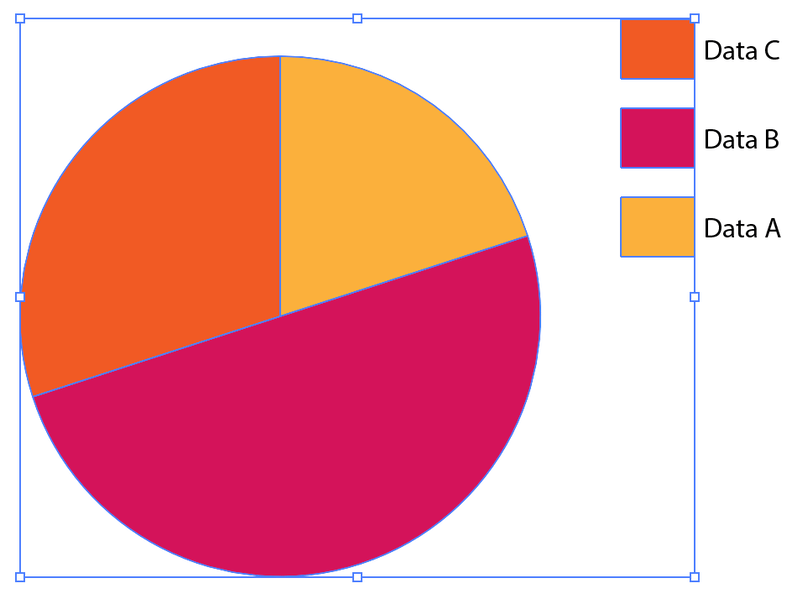
Ji ber vê yekê nexşeya piyan hilbijêrin, rast-klîk bikin û Bêkomkirin hilbijêrin. Divê hûn rengan jî kom bikin.
Gava 2: Amûra Ellipse ( L ) bikar bînin da ku çemberek çêkin û wê li navenda nexşeya pîte bi cîh bikin.
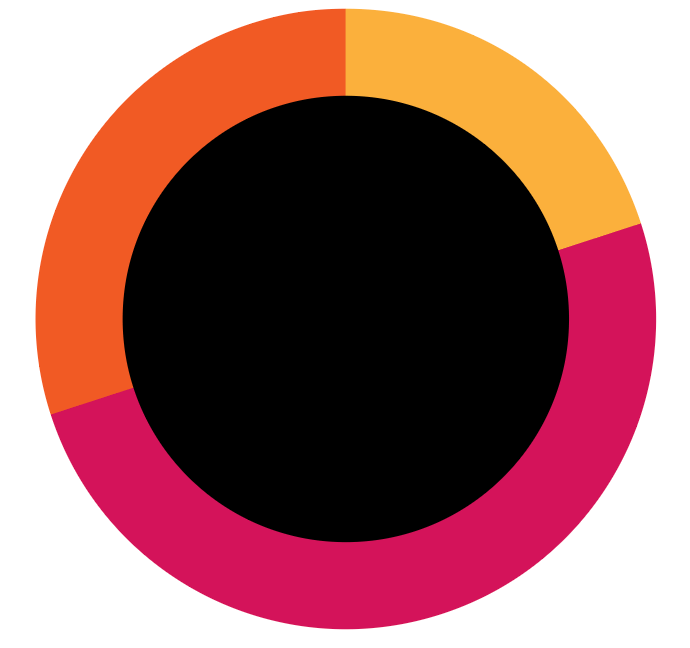
Gavê 3: Tabloya pîte û çemberê hilbijêre, û Amûra Shape Builder ( Shift + M ) ji darikê amûran.
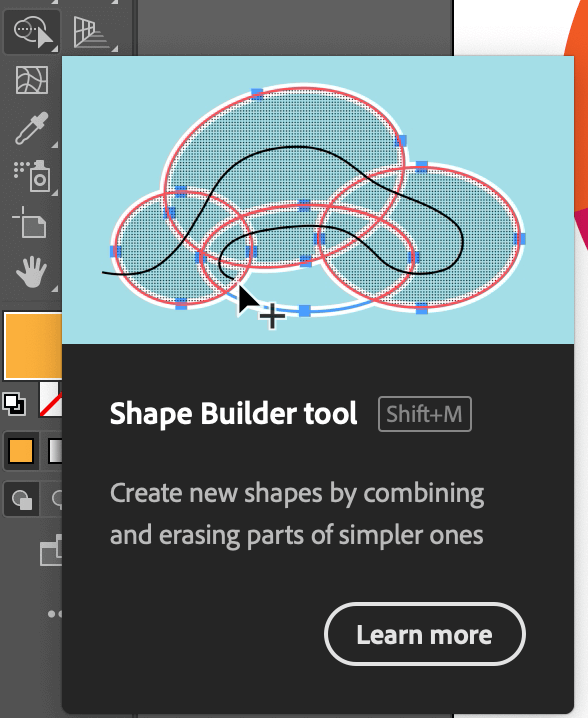
Hûn dikarin beşek ji nexşeya pîta ku di binê çemberê de li sê beşan hatî dabeş kirin bibînin. Bikirtîninû di nav şiklê çemberê de xêz bikin da ku şeklên di nav xelekê de bicivînin.
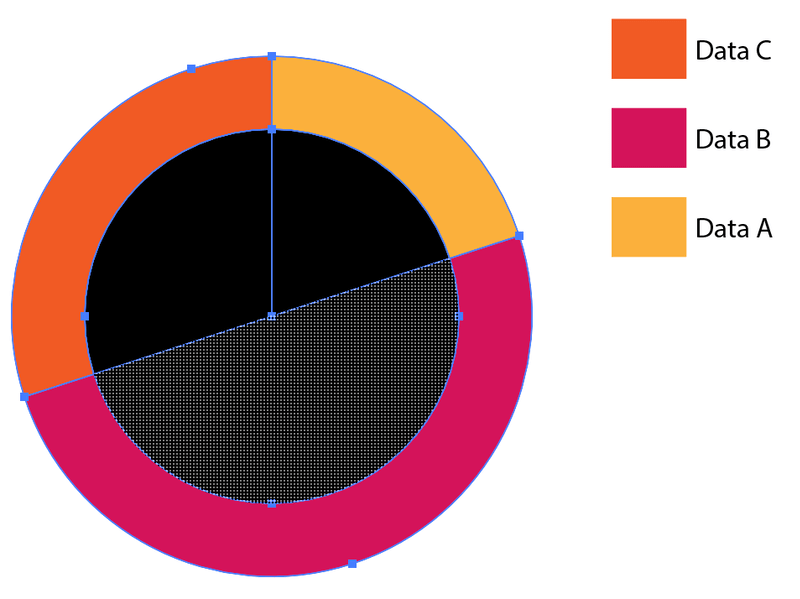
Gavek 4: Dema ku we şekil li hev kir, xelekê hilbijêrin û jêbikin.
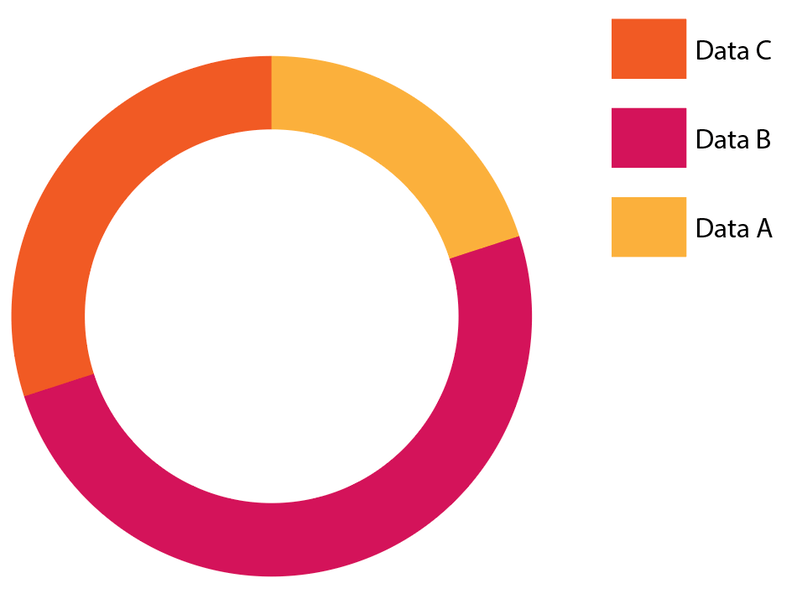
Heke nexşeyek donut bi têra xwe xweşik nebe, hûn dikarin 3D-yek jî çêbikin.
Meriv çawa xêzek pîta 3D çêbike
Çêkirina nexşeyek pie 3D bi tenê lê zêdekirina bandorek 3D li nexşeya pîta xweya 2D ye. Hûn dikarin tevahiya nexşeyê 3D, an tenê beşek jê 3D bikin. Pêngavên jêrîn bişopînin û bibînin ka ew çawa dixebite.
Gavek 1: Tabloyek pie çêkin. Hûn dikarin vebijarkî hilbijêrin ku reng berî an piştî lê zêdekirina bandora 3D biguhezînin.
Ez ê nexşeya piyana li jor bikar bînim da ku nimûneyê nîşanî we bidim.
Gavek 2: Tabloya pîta ji komkirinê derxe heta ku hemû şikil wek şeklên takekesî ji hev bên veqetandin.
Gavê 3: Tabloya pîte hilbijêre, biçe menuya jorîn Efekt > 3D û Materyal > Extrude & Bevel an hûn dikarin moda 3D (Klasîk) hilbijêrin heke hûn jê re bêtir nas in.
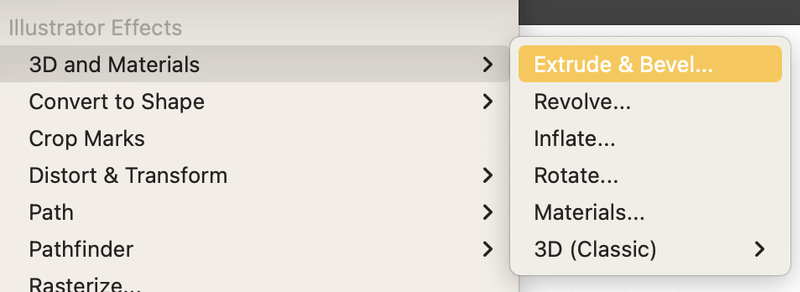
Hûn ê guhertoyek 3D ya nexşeya pie bibînin û gava din ev e ku hûn nirxa hin mîhengan rast bikin.
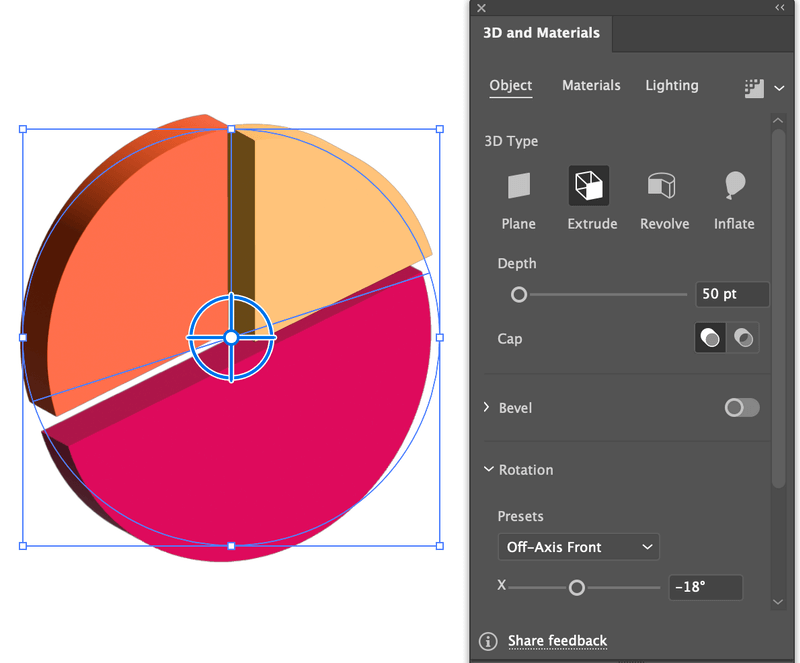
Gav 4: Nirxa Kûrahiyê biguhezînin, hejmar çiqas bilindtir bibe, asta extrude kûrtir dibe. Ez ê bibêjim dora 50 pt nirxek baş e.
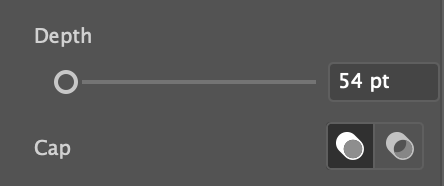
Piştre nirxên Zivirandinê biguherînin. Hem nirxên Y û hem jî Z bikin 0, û hûn dikarin li gorî wê nirxa X eyar bikin. Her weha hûn dikarin li ser beşên taybetî bikirtînin ku lê zêde bikinnirxên cuda.
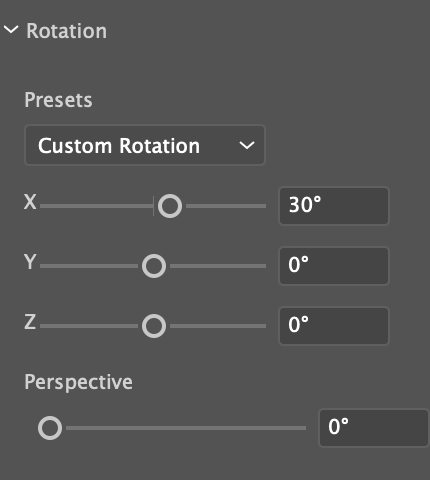
Li vir tiştê ku min girt. Min di heman demê de amûra Hilbijartina Rasterê bikar anî da ku şeklê zerikê piçek biguhezîne.
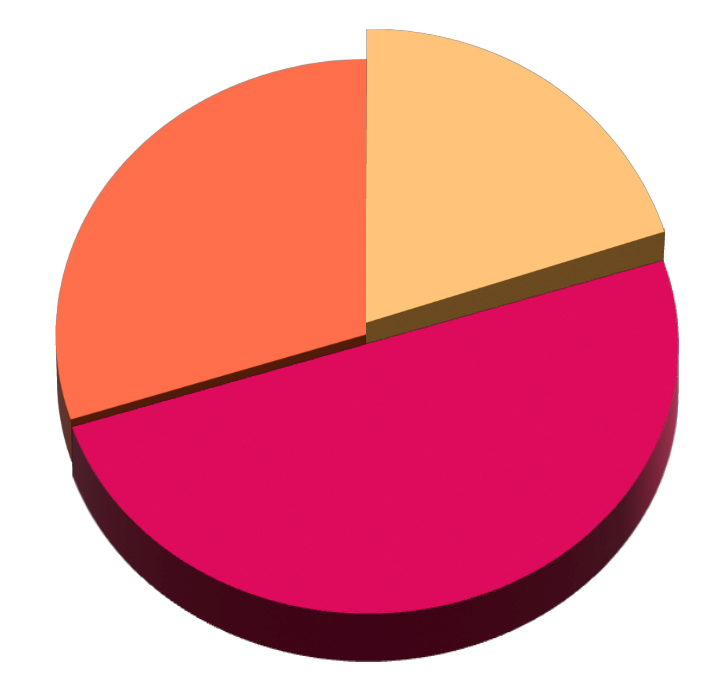
Dema ku hûn ji xuyangê kêfxweş bûn, nexşeya piyan hilbijêrin, û biçin menuya jorîn Object > Perferehkirina Xuyakirinê . Ev ê we ji moda sererastkirina 3D derxe.
Encam
Hûn dikarin bi Pie Graph Tool di Adobe Illustrator de tavilê tabloyek çêkin û hûn dikarin bi Amûra Hilbijartina Rasterast re nexşeyê biguherînin . Bînin bîra xwe ku nirxên ku hûn di tabloya Grafîkê de lê zêde dikin divê bigihîjin 100 û hûn baş in ku hûn nexşeyek piyanek xweşik çêbikin.

